Hvis du opplever treg tilkobling eller ingen i det hele tatt til Windows Home Server, er Windows Home Server Toolkit en god måte å diagnostisere problemer på. I dag tar vi en titt på verktøysettet og ser hvordan det kan hjelpe deg med å få forbindelsene dine tilbake.
Windows Home Server Toolkit Install
WHS Toolkit er et brukervennlig verktøy som hjelper deg med å finne ut hva som går galt hvis datamaskiner ikke kobler til hjemmeserveren din. Bare last ned og installer verktøysettet på noen av maskinene i nettverket ditt som ikke kobles riktig.
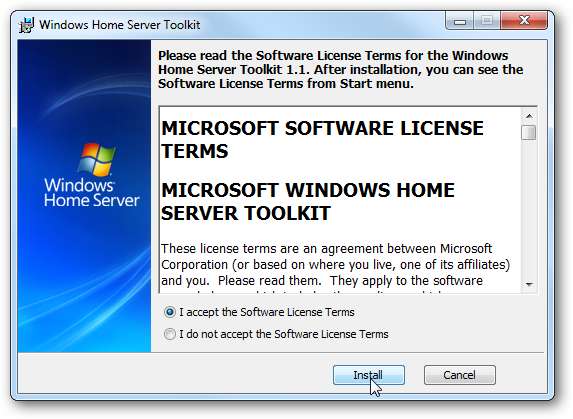
For dette eksemplet installerte vi verktøysettet på en Windows 7-maskin, og etter installasjonen ser du den oppført i Start-menyen. Det første vi trenger å gjøre er å publisere tilleggsprogrammet til hjemmeserveren.
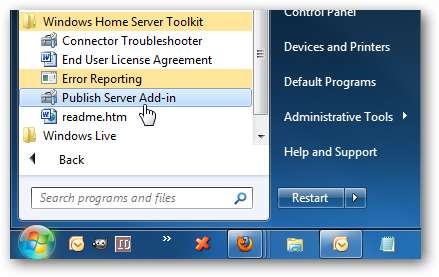
Etter at den er kopiert vil du motta følgende melding om at den må installeres på hjemmeserveren.
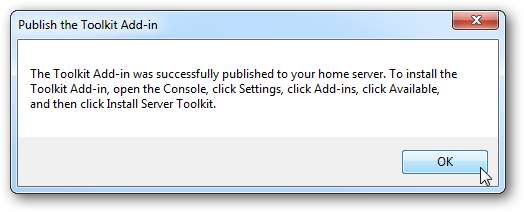
Åpne Home Server Console og klikk på Add-ins, deretter kategorien Available til høyre og deretter Install.
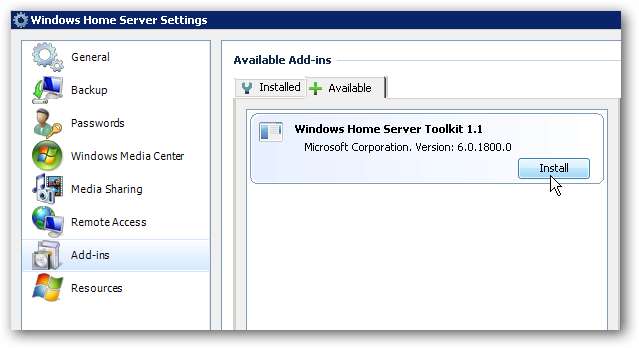
Du vil motta en melding om at installasjonen var vellykket og at WHS-konsollen lukkes.
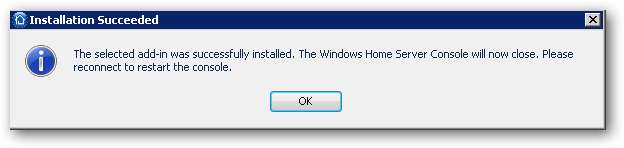
WHS-konsollen lukkes, og du vil se en feil om at tilkoblingen har gått tapt ... det er normalt, bare klikk OK.
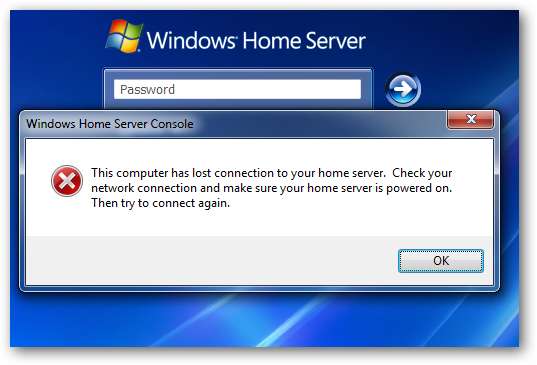
Bruke feilsøking for tilkobling
Nå kan du bruke verktøysettet til å feilsøke nettverksproblemer. Gå til Start \ Alle programmer \ Windows Home Server Toolkit, og start deretter feilsøkingsprogrammet for tilkobling.

Feilsøkingsprogrammet samler inn data og prøver å hjelpe til med å diagnostisere tilkoblingsproblemer. Det gjør ingen endringer i noen innstillinger på datamaskinen din, men hjelper med å oppdage problemer og finne løsninger.

Når den er fullført, får du en rapport som åpnes i nettleseren din og påpeker eventuelle problemer den har funnet. Det kan peke deg på en driver eller programvare som må installeres, en kunnskapsbaseartikkel, Windows-oppdateringer ... osv.
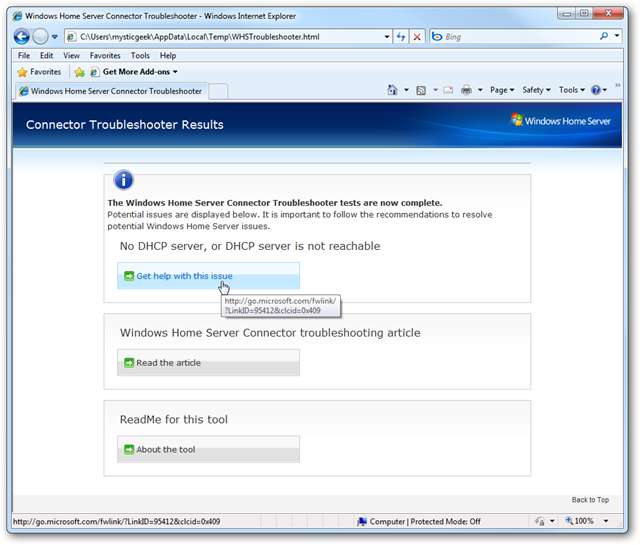
Det kan være tider når du blir bedt om å sende disse loggene til teknisk støtte, kopiere loggene til serveren eller kontrollere andre alternativer. Du kan gjøre det fra WHS-konsollen under støtteverktøy for hjemmeserver.
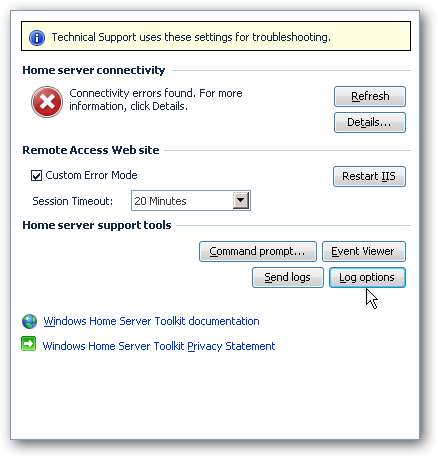
For eksempel kopierte vi over loggfilene til serveren.
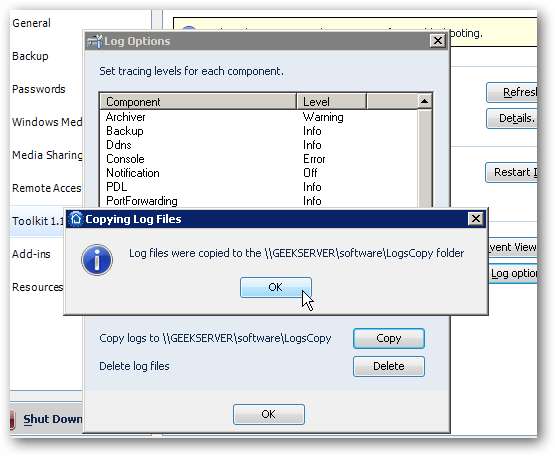
Avansert modus
Selv om metoden ovenfor er enkel og skal hjelpe de fleste som trenger den, kan du også kjøre den i avansert modus. Dette lar deg se testene feilsøkingsprogrammet utfører, og kan gi deg en bedre ide om eventuelle problemer. For å kjøre den i avansert modus, gå til Start \ Run-typen cmd inn i søkeboksen og trykk Enter.
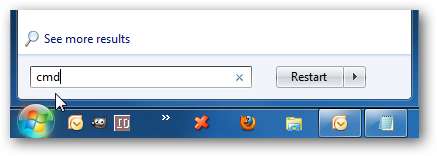
Skriv inn følgende i kommandoprompt ...
cd / d “% ProgramFiles% \ Windows Home Server \ Toolkit”
Skriv deretter inn ved neste ledetekst ...
ConnectorTroubleshooter.exe - a

Feilsøkingsprogrammet åpnes i avansert modus ... klikk Kjør alle tester , skriv inn serverpassordet, og få deretter detaljert informasjon om hver test som er utført.
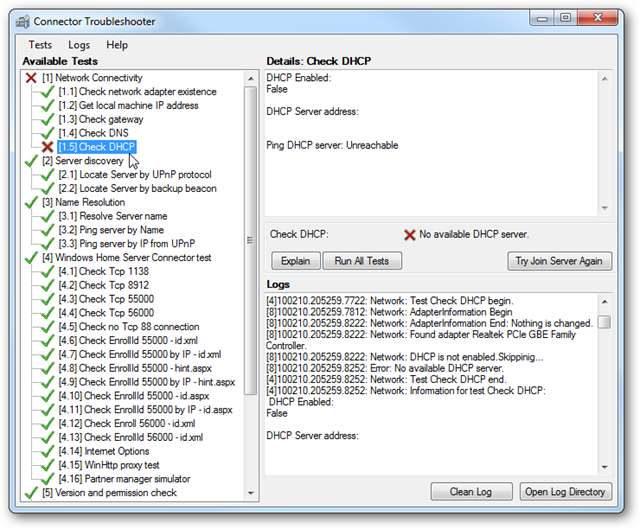
Dette kan brukes til å løse tilkoblingsproblemer og for å sende feilrapporter til teknisk støtte. Du må installere verktøysettet på hver maskin du kobler til for å feilsøke, og det kjører på XP SP2 og nyere. Hvis du har problemer med å koble til hjemmeserveren din, kan dette verktøyet være veldig nyttig for både nybegynnere og avanserte brukere.
Last ned Windows Home Server Toolkit 1.1 32-bit
Last ned Windows Home Server Toolkit 1.1 64-bit







